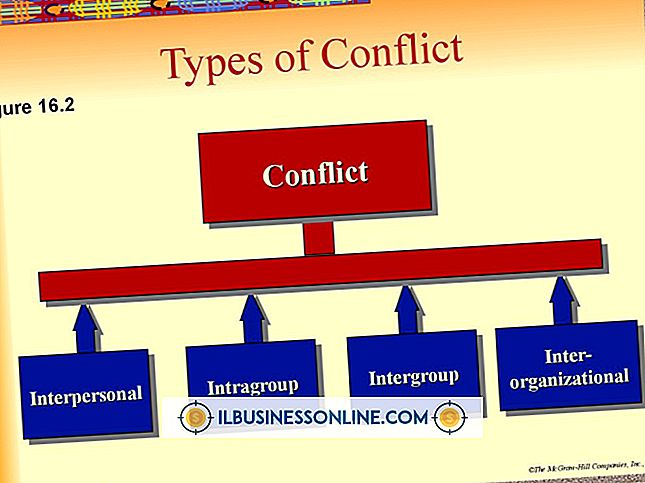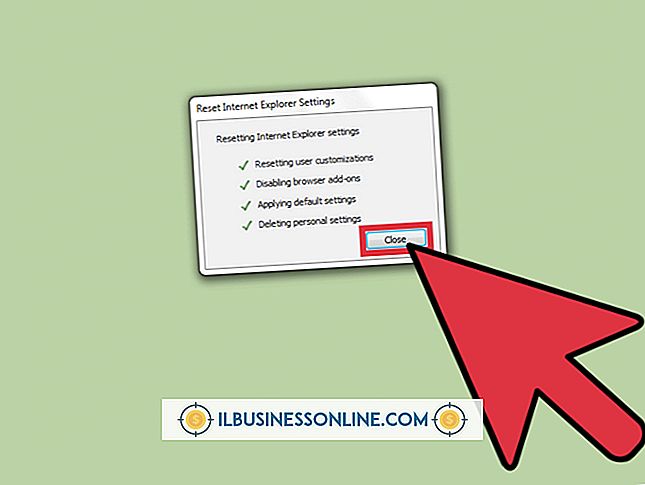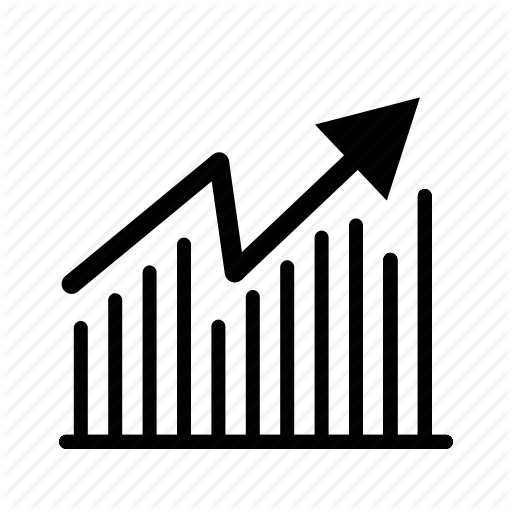모든 iPhone 캘린더 항목을 내보내고 Gmail로 가져 오는 방법

Gmail 캘린더 응용 프로그램을 사용하고 iPhone이있는 경우 iPhone 캘린더 항목을 내보내고 Gmail 캘린더로 가져올 수 있습니다. 이렇게하면 휴대 전화 캘린더 응용 프로그램과 Gmail 계정에 온라인으로 저장된 이벤트를 볼 수 있습니다. iPhone에서 캘린더 항목을 내보내기 전에 iPhone에 Gmail 계정을 추가해야합니다.
iPhone Google 계정 만들기
1.
iPhone 홈 화면에서 '설정'아이콘을 탭한 다음 아래로 스크롤하여 '메일, 연락처, 캘린더'를 탭합니다.
2.
'계정 추가'옵션을 탭한 다음 목록에서 'Gmail'을 선택하십시오.
삼.
사용 가능한 입력란에 이름, Gmail 주소, Gmail 비밀번호 및 설명 (선택 사항)을 입력하십시오. '다음'을 탭하십시오. iPhone이 자동으로 Gmail 계정에 연결하도록 허용합니다. 옵션 목록이 나타납니다.
4.
'캘린더'옆의 '사용 / 사용 안함'옵션을 탭하여 '사용'으로 전환하십시오. 팝업 경고가 나타납니다.
5.
"Keep on My iPhone"옵션을 탭한 다음 "저장"을 탭하십시오.
Gmail 캘린더로 내보내기
1.
iPhone 홈 화면에서 "캘린더"아이콘을 누릅니다.
2.
Gmail 캘린더로 내보낼 일정이 포함 된 날짜를 누릅니다. 캘린더 아래의 일정을 탭합니다. 화면의 오른쪽 상단 모서리에있는 "편집"버튼을 누릅니다.
삼.
'캘린더'옵션을 탭한 다음 'Gmail'섹션 아래의 Gmail 이메일 주소를 탭하여 옆에 체크 표시를하십시오. '완료'를 두 번 탭합니다. iPhone이 자동으로 Gmail 계정과 동기화되어 Gmail 캘린더에 일정을 추가합니다.
4.
브라우저를 열고 Google 웹 사이트를 방문한 다음 페이지 상단의 '더보기'를 클릭하십시오. Gmail 캘린더를 보려면 '캘린더'를 선택하십시오. 캘린더에 일정이 표시됩니다.